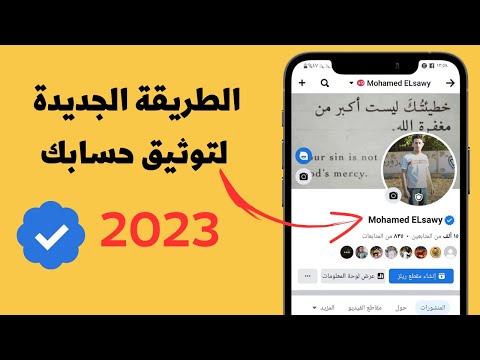تعلمك مقالة ويكي هاو هذه كيفية حذف رسالة مباشرة أرسلتها باستخدام Slack عند استخدام Android.
خطوات

الخطوة 1. افتح Slack
إنه رمز باللون الأزرق والبرتقالي والوردي والأخضر وبداخله حرف "S". ستجده عادةً على الشاشة الرئيسية أو في درج التطبيق.

الخطوة 2. انتقد من اليسار إلى اليمين
هذا يفتح قائمة الفريق.

الخطوة 3. قم بالتمرير لأسفل وحدد رسالة
تظهر الرسائل المباشرة تحت عنوان "الرسائل الخاصّة".

الخطوة 4. اضغط مع الاستمرار على الرسالة التي تريد حذفها
يجب أن تكون الرسالة المحددة هي الرسالة التي أرسلتها إلى الشخص الآخر. هذا ينزلق من قائمة جديدة.

الخطوة 5. اضغط على حذف الرسالة
إنه الخيار باللون الأحمر أسفل القائمة. سوف تظهر رسالة تأكيد.
يمكنك أيضًا تعديل رسالة مرسلة. بدلاً من حذف الرسالة ، انقر فوق يحرر ، ثم قم بإجراء التغييرات المطلوبة.

الخطوة 6. انقر فوق حذف
لم تعد الرسالة المحددة تظهر في المحادثة.